Jak vytvořit úkol s textem zprávy v Outlooku?
Někdy obdržíte e-mail nebo několik e-mailů, které obsahují úkol, který musíte dokončit. Chcete-li, aby se tyto e-maily dostaly do vašeho seznamu úkolů, stačí zprávy označit. Pokud však smažete zprávy v doručené poště, budou odstraněny ze seznamu úkolů, protože zprávy ve skutečnosti nejsou položkou úkolu. Chcete-li zprávu změnit na úkol, můžete ručně vytvořit připomenutí úkolu pokaždé, když obdržíte takové e-maily, ale může to být únavné a časově náročné. V tomto článku budeme hovořit o tom, jak snadno provést práci pomocí několika kliknutí.
Vytvořte úkol s textem zpráv metodou drag-and-drop
Když obdržíte zprávu s výzvou, abyste něco udělali, můžete namísto vytvoření nového úkolu a zkopírování zprávy do něj použít metodu rychlého přetažení v samotném e-mailu:
1. Ve své doručené poště klikněte na e-mail a přetáhněte jej na Úkoly tlačítko v levém dolním rohu obrazovky.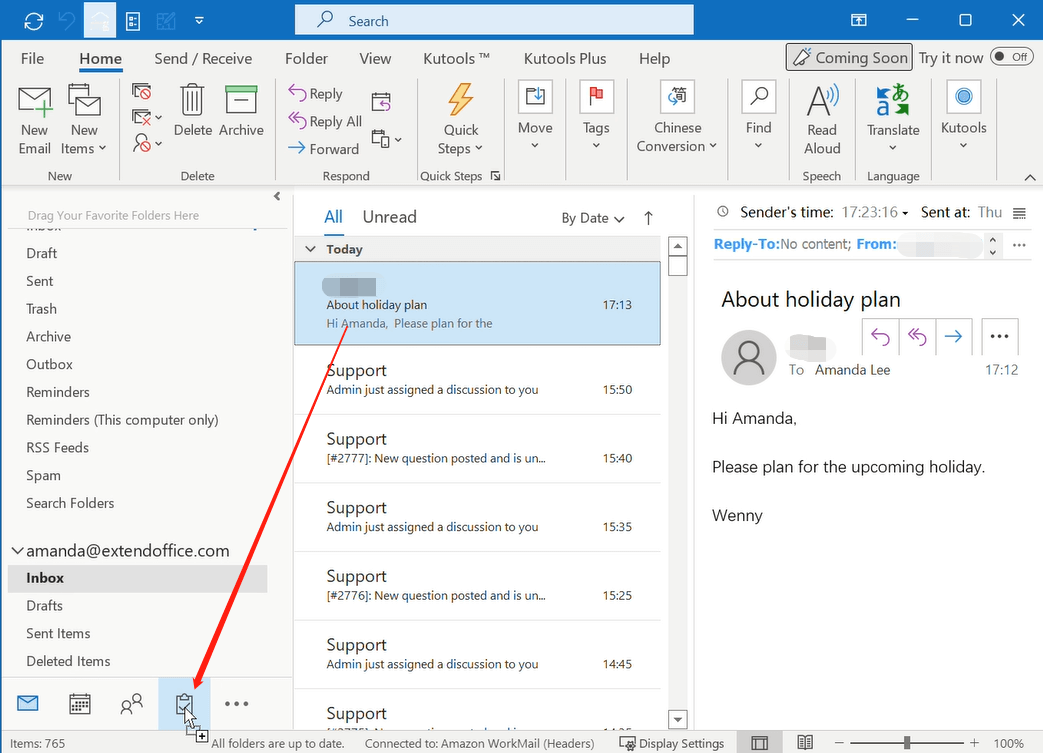
2. Úkol Poté se zobrazí okno, které obsahuje informace o e-mailu, můžete úkol pojmenovat a nastavit související informace, jako je datum zahájení, datum dokončení atd.
3. Po vytvoření úlohy klikněte na Uložit a zavřít. Poté jej najdete v To-Do List ve vašem Úkoly.
Tipy: Pokud máte dvě nebo více zpráv se stejným tématem a chcete vytvořit úkol s informacemi obsaženými v těchto zprávách, můžete Ctrl vyberte všechny tyto zprávy a poté je přetáhněte do Úkoly knoflík. Tímto způsobem se vytvoří úloha s informacemi o těchto zprávách.
Vytvořte úkol s textem zprávy pomocí rychlých kroků
Outlook má a Rychlé kroky funkce, která umožňuje použít na zprávu více akcí jedním kliknutím. Chcete-li vytvořit úkol s textem zprávy s Rychlé kroky, postupujte prosím následovně:
1. V Poštovní zásilka pohled, na Domů klepněte na kartu Vytvořit nové v Rychlé kroky box.
2. cvaknutí Vyberte akci otevřete rozevírací seznam více akcí. Poté vyberte Vytvořte schůzku s textem zprávy.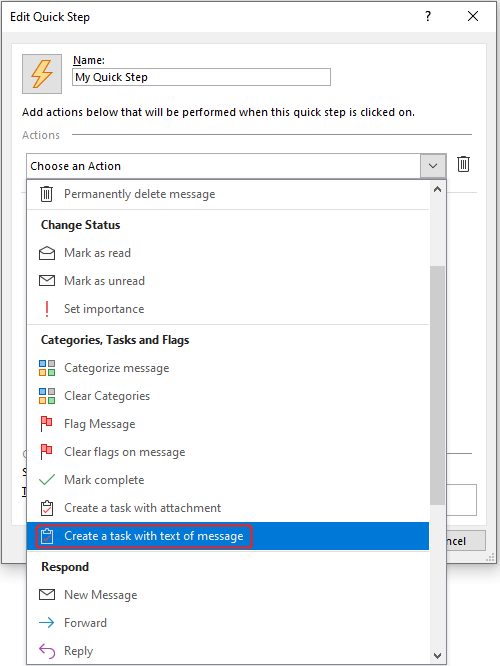
3. Název akce se do pole Název vyplní automaticky, pokud chcete, můžete jej změnit. Také můžete pro tuto akci nastavit klávesovou zkratku (zde jsem nastavil CTRL+SHIFT+9 jako klávesovou zkratku), nebo upravte text popisku. Pak klikněte úprava.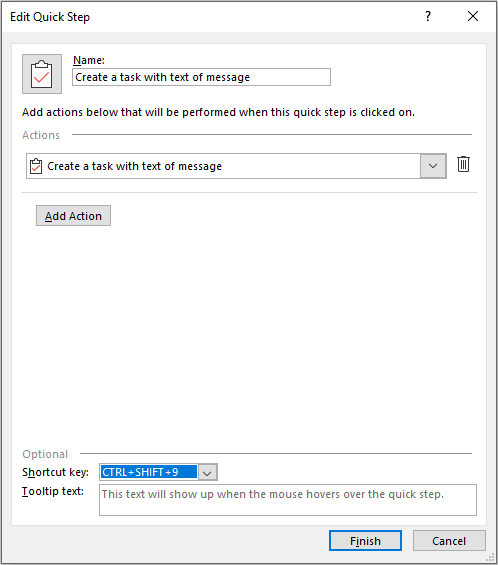
4. Klikněte na libovolný e-mail, se kterým chcete vytvořit úkol, a poté klikněte na nově vytvořenou akci; Nebo stiskněte klávesovou zkratku, kterou jste nastavili. A Úkol Poté se zobrazí okno, které obsahuje informace o e-mailu, můžete úkol pojmenovat a nastavit související informace, jako je datum zahájení, datum dokončení atd.
5. Po vytvoření úlohy klikněte na Uložit a zavřít. Poté jej najdete v To-Do List ve vašem Úkoly.
Nejlepší nástroje pro produktivitu v kanceláři
Kutools pro aplikaci Outlook - Více než 100 výkonných funkcí, které doplní váš Outlook
🤖 AI Mail Assistant: Okamžité profesionální e-maily s magií umělé inteligence – jedním kliknutím získáte geniální odpovědi, perfektní tón, vícejazyčné ovládání. Transformujte e-maily bez námahy! ...
???? Automatizace e-mailu: Mimo kancelář (k dispozici pro POP a IMAP) / Naplánujte odesílání e-mailů / Automatická kopie/skrytá kopie podle pravidel při odesílání e-mailu / Automatické přeposílání (pokročilá pravidla) / Automatické přidání pozdravu / Automaticky rozdělte e-maily pro více příjemců na jednotlivé zprávy ...
📨 Email management: Snadné vyvolání e-mailů / Blokujte podvodné e-maily podle předmětů a dalších / Odstranit duplicitní e-maily / pokročilé vyhledávání / Konsolidovat složky ...
📁 Přílohy Pro: Dávkové uložení / Dávkové odpojení / Dávková komprese / Automaticky uložit / Automatické odpojení / Automatické komprimování ...
???? Rozhraní Magic: 😊 Více pěkných a skvělých emotikonů / Zvyšte produktivitu své aplikace Outlook pomocí zobrazení s kartami / Minimalizujte aplikaci Outlook namísto zavírání ...
???? Zázraky na jedno kliknutí: Odpovědět všem s příchozími přílohami / E-maily proti phishingu / 🕘Zobrazit časové pásmo odesílatele ...
👩🏼🤝👩🏻 Kontakty a kalendář: Dávkové přidání kontaktů z vybraných e-mailů / Rozdělit skupinu kontaktů na jednotlivé skupiny / Odeberte připomenutí narozenin ...
Přes 100 Vlastnosti Očekávejte svůj průzkum! Kliknutím sem zobrazíte další informace.

